كيفية الحصول على سرعة اتصال إنترنت أسرع من خلال تغيير إعدادت DNS :
هل شعرت بالإحباط من سرعات الإنترنت البطيئة لديك؟ تتعدد أسباب الأمور التي قد تتسبب في بطئ سرعة الإتصال بالإنترنت خاصة في الدول العربية، ولعل أبرز مسببات هذا المشكل هو تعدد المتصليين بنفس الشبكة أو اللصوص عندها ليس عليك إلا تأمين جهازك ومنع سرقة الوايفاي الخاص بك، أو أن يكون المسبب الأول هو موفر خدمة إنترنت الذي هو مصدر السرعات البطيئة على الشبكة، عندها لديك بعض الخيارات إما تغيير المزود واستبداله أو الأستعانة بإعدادات نظام DNS .سننتقل إلى التفصيل في كل من هذه الأمور في المقالة.
فما هو نظام DNS ؟
أهمية خادم أوسيرفر DNS :
فما هو نظام DNS ؟
نظام DNS اختصار ل نظام اسماء النطاقات هو نظام يقوم بتخزين المعلومات التي تتعلق بأسماء نطاقات الإنترنت في قاعدة بيانات موزعة على شبكة الإنترنت. يقوم DNS بربط المعلومات بأسماء النطاقات، فهو يخزن عنوان IP Address المرتبط بأسماء النطاقات ويترجمها إلى عنوان بروتوكول الإنترنت، فعلى سبيل المثل عِندَ كِتابة في التصفح www.google.com يَقوم الـ DNS مِن خِلال رابط الإنترنِت بِإرجاع اسمِ النّطاق وَهُوَ 74.125.239.2.
ولأسباب متعددة قد يحتاج المستخدم الى تغيير في سيرفرات DNS التي يستخدمها إلى سيرفرات أخرى عالمية، من بين هذه الأسباب الميزات التي يوفرها DNS من التحكم و الأمان إلى تحسينات في سرعة الإتصال بالأنترنت والتي نتطرق اليها في هذا المقال.
عندما يقوم مزود خدمة الإنترنت بتعيين لك خوادم DNS تلقائياً، فإنه بذلك يمكن أن يسبب لك مجموعة من المشاكل، قد تكون أنظمة DNS بطيئة وغير فعالة، مما يؤدي إلى بطئ سرعة اتصالك بالأنترنت، وهذا يتوقف على موفر أو مزود الخدمة لديك.
وهناك قضية أخرى تتعلق بالأمن. يسمح لهم استخدام خوادم DNS لدى موفر خدمة الإنترنت بتعقب نشاطك على الإنترنت مثل عمليات البحث والمواقع التي تزورها، مما يؤدي إلى التسبب في كافة أنواع مشاكل الخصوصية أيضا.
ولمعالجة هذه المخاوف، تعمل العديد من شركات التكنولوجيا على فتح أنظمة DNS السريعة و الآمنة للمستخدمين.
فوائد الـ DNS :
- تسريع تصفح مواقع الانترنت بتغيير إعدادت الـ DNS الى سيرفر من Google أو غيرها
- حجب مواقع إباحية أو أية مواقع معينة من خلال خدمة OpenDNS
- بعض خوادم DNS توفر لك خدمة فتح المواقع المحجوبة
- إلغاء تأثير البرمجيات الخبيثة على أجهزة الرواترالتي تقوم بمراقبة تصفحك للإنترنيت أو سرقة بياناتك وحتى إظهار مواقع وهمية بدل المواقع الحقيقية من خلال تعيين قيم DNS خاصة بها.
كيفية تغيير إعدادت DNS لتسريع الأنترنت :
تسطسع تغيير خادم DNS من خلال جهاز الراوتر الخاص بك لكن هذا سيعمم على جميع الأجهزة المتصلة بالشبكة، أما إذا أردت تغييره على جهاز معين سواء الكمبيوتر أو الماك Mac أو الآيفون iPhone أو الآيباد iPad أو الأندرويد Android أو أي جهاز آخر، فيمكنك القيام بذلك فقط من خلال إعدادات الجهاز نفسه.
لكن سيتعين عليك القيام بنفس الإعدادت في كل شبكة Wi-Fi تتصل بها، فلكل شبكة Wi-FI تتصل بها لها إعداداتها الخاصة.
لكن سيتعين عليك القيام بنفس الإعدادت في كل شبكة Wi-Fi تتصل بها، فلكل شبكة Wi-FI تتصل بها لها إعداداتها الخاصة.
تغييرإعدادات dns لجهاز للكمبيوتر:
يمكنك تغيير إعدادات dns على ويندوز 10 وبنفس الخطوات يمكنك تغييره على باقي إصدارات الويندوز 7 و8 .. فقط من خلال الخطوات التالية :
1 أولا قم الدخول الى إعدادات ثم اتصالات & الشبكة
2- انقر الآن فوق "تغيير خيارات المحول". سترى شبكتك الحالية؛ انقر بزر الماوس الأيمن واختر خصائص.
3- حدد Internet Protocol Version 4 (TCP/IPv4) (بروتوكول الإنترنت الإصدار 4 (بروتوكول التحكم في الإرسال/IPv4)) وانقر فوق Properties
4- اكتب عناوين خادم DNS في حقول خادم DNS المفضلة والبديلة:
على سبيل المثال، يمكنك أن تستخدم OpenDNS، كما يمكنك وضع خوادم أخرى في هذه الحقول أيضاً:

5- انقر فوق موافق.
1 أولا قم الدخول الى إعدادات ثم اتصالات & الشبكة
2- انقر الآن فوق "تغيير خيارات المحول". سترى شبكتك الحالية؛ انقر بزر الماوس الأيمن واختر خصائص.
3- حدد Internet Protocol Version 4 (TCP/IPv4) (بروتوكول الإنترنت الإصدار 4 (بروتوكول التحكم في الإرسال/IPv4)) وانقر فوق Properties
4- اكتب عناوين خادم DNS في حقول خادم DNS المفضلة والبديلة:
على سبيل المثال، يمكنك أن تستخدم OpenDNS، كما يمكنك وضع خوادم أخرى في هذه الحقول أيضاً:

5- انقر فوق موافق.
كيفية تعيين إعدادات DNS على Mac:
1- قم بفتح System Preferences أو تفضيلات النظام، ثم حدد Network (الشبكة). انقر فوق زر Advanced (خيارات متقدمة).
2- بعد ذلك انتقل إلى علامة التبويب DNS.
3- ثم انقر فوق علامة الزائد (+) على علامة التبويب التي بالأسفل ، ثم اكتب عنوان خادم DNS المفضل لديك.
في هذا المثال، نستخدم خادم DNS الخاص بـ Quad9 (لكن يمكنك إدخال خوادم DNS أخرى من اختيارك):
4- أخيرا اضغط على "موافق"
ملاحظة: في حال كنت تعمل على جهاز أو شبكة تديرها شركة، فإنك ربما قد تحتاج إلى حقوق المسؤول لإجراء هذه التغييرات.
كيفية إعداد DNS على هواتف iPhone:
1- أولا افتح تطبيق الإعدادات ثم انقر فوق Wi-Fi
2- انقر فوق شبكة Wi-Fi المفضلة للوصول إلى إعدادها
3- انقر فوق تكوين DNS ثم حدد يدوي
4- احذف خوادم DNS الموجودة من خلال النقر فوق علامة الطرح ثم زر "حذف"
في هذا المثال، نستخدم خوادم DNS الخاصة بـ Cloud الشعلة :
5- انقر فوق زر "+ إضافة خادم" ثم اكتب 1.1.1.1
6- اضغط على "+ إضافة خادم" مرة أخرى ثم اكتب 1.0.0.1
7- اضغط على حفظ لحفظ الإعدادات.
كيفية تغيير DNS على هواتف Android:
إن تغيير إعدادات DNS على أداة ذكية تعمل بنظام الأتدرويد أصعب من تغييرها على جهاز iPhone، ولكن يمكنك تنزيل تطبيق مجاني ولكنه مدعوم من قبل AD يسمى DNS Changer واستخدامه. كما هو الحال دائمًا، ضع في اعتبارك أن إرشادات الإعداد للأدوات الذكية لنظام Android تختلف وفقًا لإصدار الطراز والإصدار الخاص بك من نظام التشغيل.
1. بمجرد تثبيت DNS Changer، افتح التطبيق واختر "Custom DNS (إدخال يدوي)" في المربع المنسدل.
2. في هذا المثال، سنستخدم خوادم DNS من Google ولكن يمكنك إدخال خوادم DNS أخرى أيضًا. ما عليك سوى كتابة الأرقام في الحقول المتوفرة.
3- انقر فوق Start (ابدأ) وسيتصل التطبيق بالإنترنت عبر شبكة VPN محلية باستخدام خوادم DNS المحددة.
أفضل وأسرع خوادم DNS يمكنك تجربتها:
هناك العديد من الخيارات المجانية المتاحة لخوادم DNS البديلة ولكن تبقى الأكثر شعبية ويمكن الاعتماد عليها في تسريع الأنترنت ليكهي التي توفرها جوجل و Quad9 وCloudFlare، كما أن لديها حتى ميزات أمان مدمجة.OpenDNS
208.67.222.222
208.67.220.220
8.8.8.8
8.8.4.4
CloudFlare
1.1.1.1
1.0.0.1
Quad9
9.9.9.9
المصدر








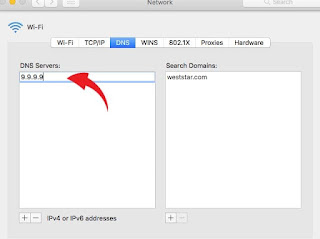







ليست هناك تعليقات:
إرسال تعليق